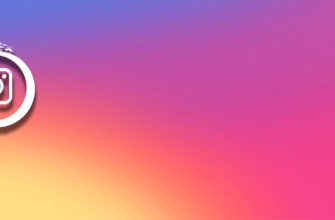Инстаграм – это популярная бесплатная платформа для размещения фотографий и видеоматериалов. Последним новшеством приложения стала возможность проводить живые трансляции и общаться во время них с подписчиками. К сожалению, официальные клиенты смартфонов на iOS и Android, а также браузерная версия не дают возможность скачать прямой эфир из инстаграм, если его проводили другие пользователи.
Зачем нужно сохранять трансляцию
Трансляции сохраняют для последующего повторного просмотра, добавления на другие онлайн-платформы или на страницы в социальных сетях, так как добавленная в истории трансляция будет доступна лишь следующие 24 часа. В записи эфира может содержаться важная информация, если это была онлайн-лекция или интервью, а также интересные вопросы и комментарии зрителей эфира. Яркие моменты сохранённого эфира монтируют в более ёмкие и содержательные видеоролики.
Как сохранить свою трансляцию на телефон
Сохранить прямой эфир в Instagram можно в личном профиле — во вкладках «Актуальное» или IGTV.
В Stories
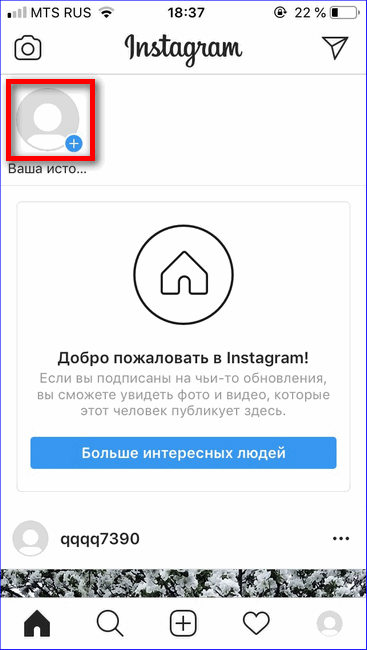
Официальные приложения позволяют пользователю сохранить свою трансляцию в истории и скачать её по завершении без стороннего программного обеспечения. Для включения автоматической загрузки проведённых эфиров в галерею, нажмите на аватар профиля.
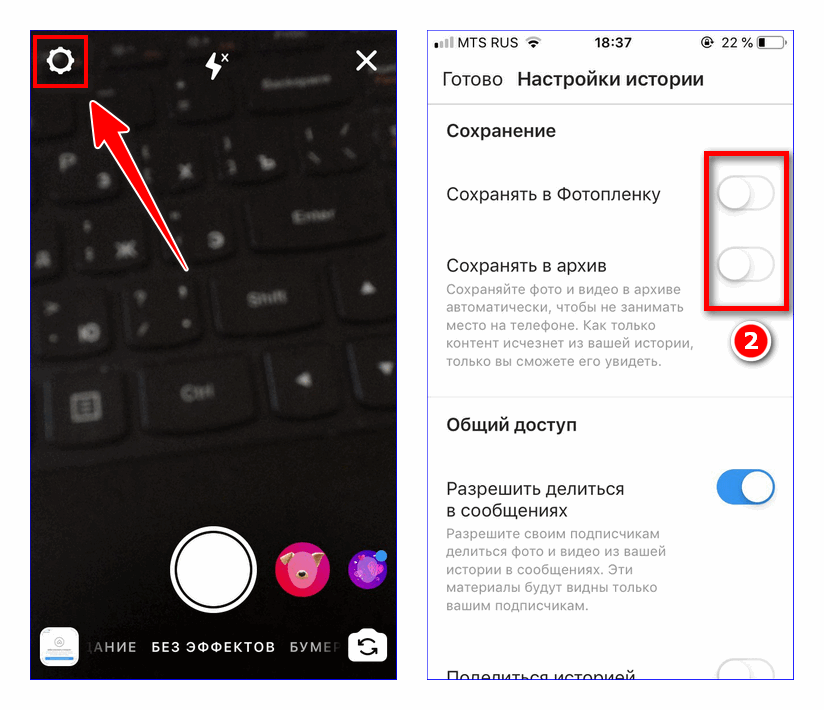
В открывшемся окне перейдите в настройки историй, нажав на значок в левом верхнем углу. Пролистайте вниз до вкладки «Сохранение» и установите флажок «Сохранять в галерею«.
Для запуска прямой трансляции необходимо вернуться в окно историй, переключить режим на «Прямой эфир» и нажать на круглую область чуть выше. По завершении эфира Инстаграм предложит сохранить запись доступной в Stories. Таким образом, трансляция будет доступна в течение 24 часов для тех, кто не попал на неё онлайн.
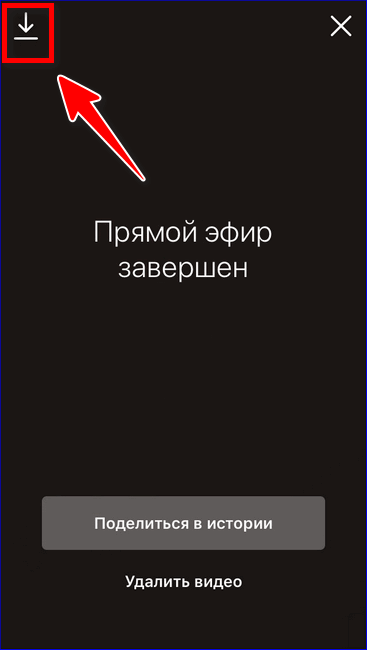
В случае, если сохранять каждый прямой эфир нет нужды и флажок «Сохранять в галерею» не установлен, Инстаграм на Айфон и на Андроид позволяет скачать эфир на телефон в галерею по завершении трансляции нажатием на соответствующую кнопку в левом верхнем углу.
В IGTV
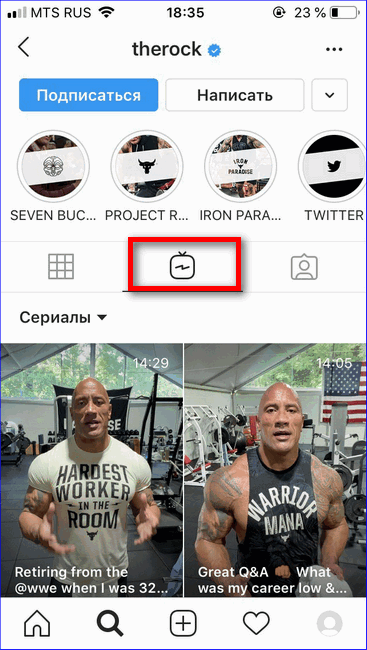
Сервис IGTV доступен через отдельное одноимённое приложение, которое необходимо установить, чтобы загружать видеоролики длительностью от 1 до 15 минут. После установки IGTV предоставит возможность сразу же авторизоваться, если вход в аккаунт уже произведён в классическом приложении Инстаграм на этом устройстве.
Для загрузки видео на канал IGTV необходимо нажать на знак «Плюс» в правом верхнем углу и выбрать файл из галереи. По окончании загрузки на сервер, ролик будет доступен в появившемся меню на странице Инстаграм.
Сохранение трансляции другого человека
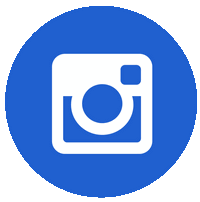
Сохранить живую запись другого человека помогут сторонние приложения и браузерные расширения, разработанные энтузиастами.
Скачать можно только трансляцию, добавленную в истории. В таком случае он доступен в течение 24 часов после завершения.
Телеграм-бот
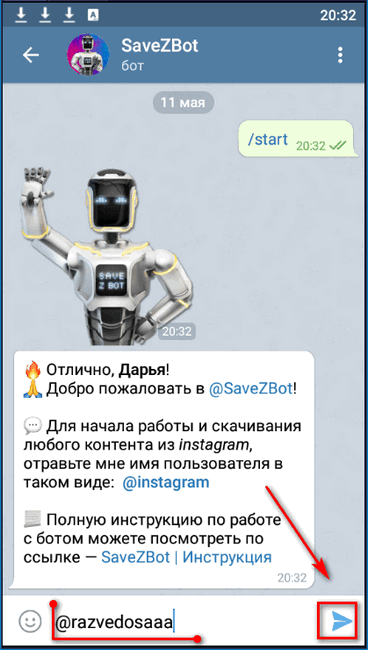
Популярный бот для телеграм SavezBot позволяет загрузить в галерею фото и видео из постов в Инстаграме, истории, трансляции и ролики IGTV. SavezBot находится в поиске телеграма по своему названию. После открытия диалога и запуска, бот предлагает ввести название профиля, из которого следует скачать контент.
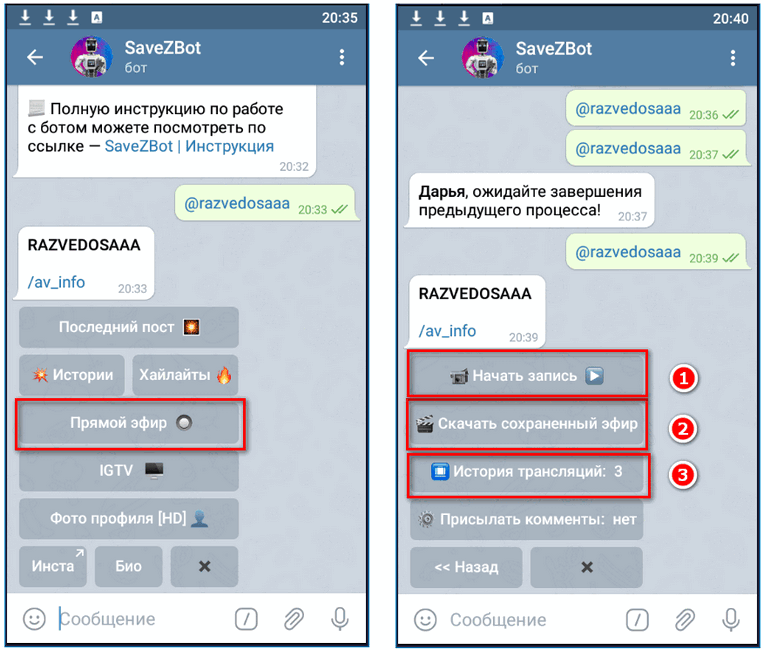
Откроется меню выбора вида контента для загрузки. Кнопка «Прямой эфир» ведёт в меню, обладающее тремя функциями:
- Начать запись эфира, который идёт сейчас.
- Скачать запись завершённого эфира, который добавили в истории.
- Скачать записи прошлых эфиров, которые были кем-то скачаны и остались в памяти бота.
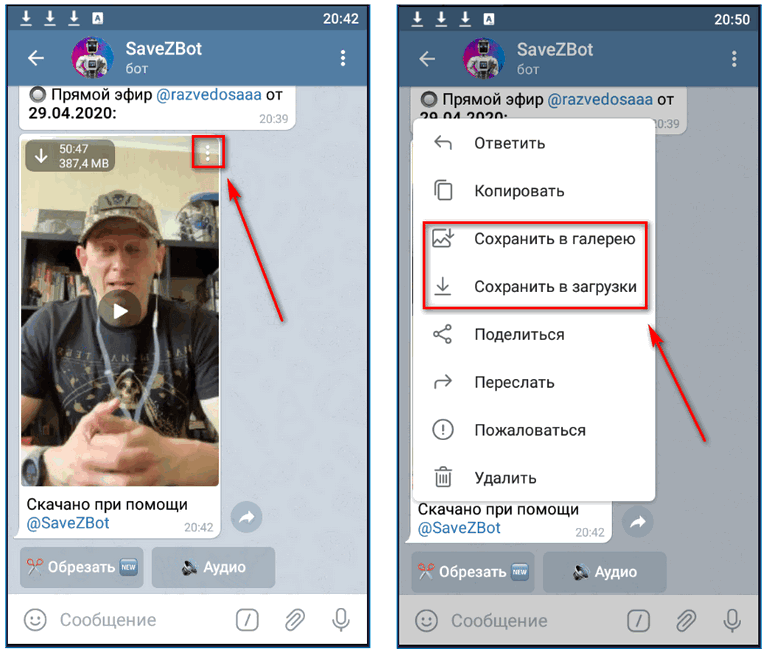
После выбора метода и конкретной записи, начнётся отправка записи, которая будет доступна для сохранения в галерею устройства.
iOS
Простейший способ сохранить прямой эфир без сторонних приложений на айфон – это запись экрана. Для включения записи дисплея необходимо смахнуть вверх, нажать на значок записи экрана. Начнётся трёхсекундный обратный отсчёт, после которого устройство запишет всё, что происходит на экране. Для окончания записи следует смахнуть вверх и нажать на ту же кнопку. Запись сохранится в галерею устройства.
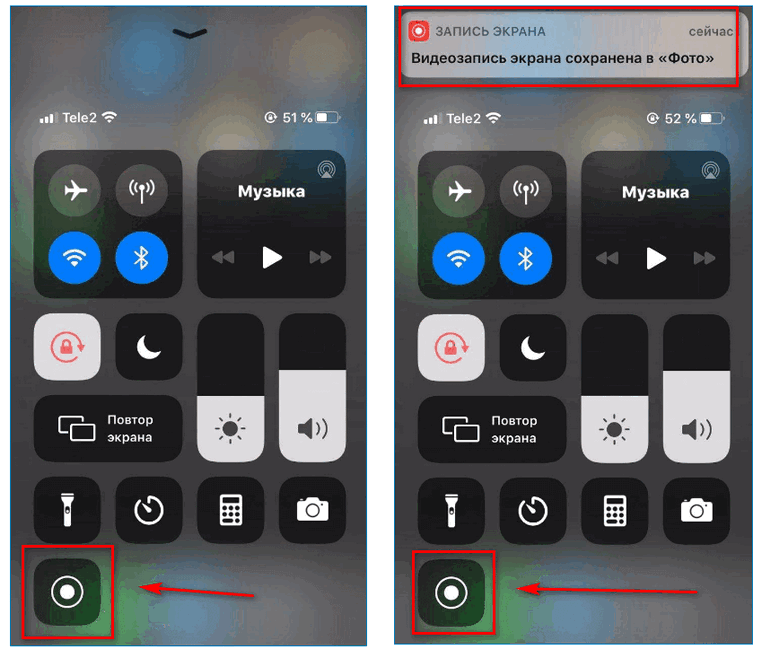
Android
Запись экрана на андроид смартфонах не реализована «из коробки». В этом поможет XRecorder. После установки и запуска следует дать согласие на все запрошенные разрешения для корректной работы программы. Функционал запущенного XRecorder доступен в меню управления, если смахнуть сверху вниз. После трёхсекундного отсчёта так же будет записано всё, что происходит на экране, пока не будет прекращена запись.
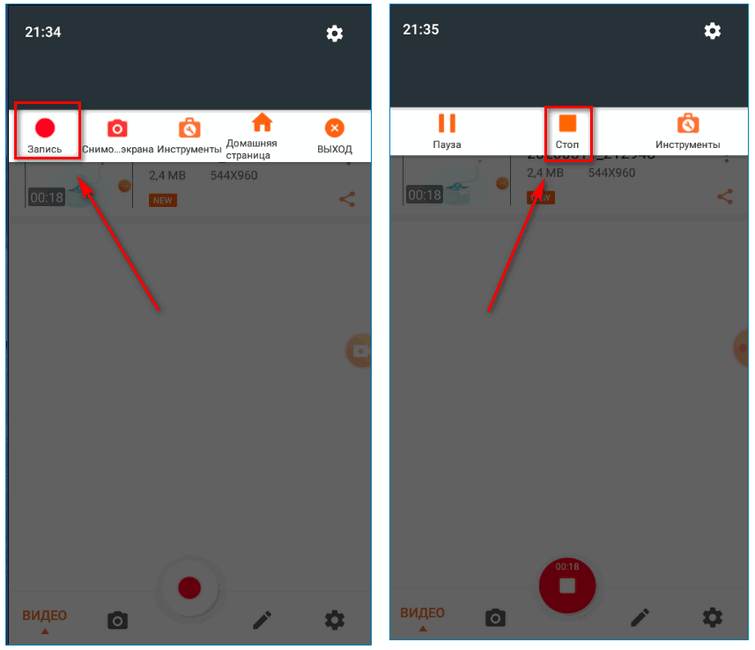
Так как запись экрана подразумевает запись всего происходящего на дисплее смартфона, в конечное видео могут попасть уведомления, в том числе с текстом полученных сообщений. Хорошей практикой будет убедиться в том, что на момент записи все уведомления отключены.
Сохранение трансляции на компьютере
Десктопные операционные системы так же обладают набором программ, специализирующихся на захвате и записи экрана. Также десктопные версии браузером поддерживают установку расширений, функционал которых позволяет скачивать контент, если изначально для этого не предусмотрено кнопок в интерфейсе сайта.
Специальные приложения
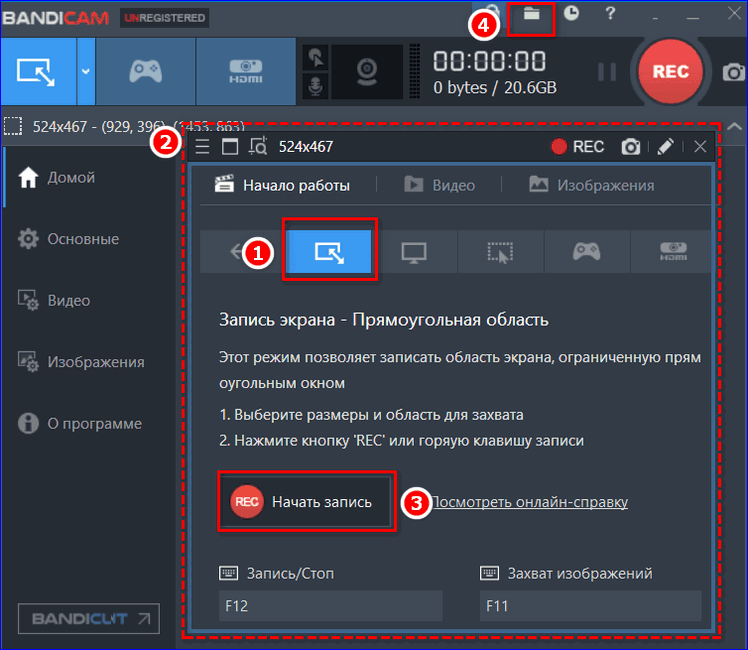
Bandicam – легковесная и простая в настройке утилита для записи экрана персонального компьютера. После установки и запуска необходимо:
- Выбрать режим записи прямоугольной области.
- Подогнать появившуюся рамку под ту область экрана, в котором ведётся прямая трансляция из браузера.
- Нажать «Начать запись».
- Открыть папку вывода.
Описанный выше метод с телеграм ботом SavezBot также даёт возможность скачать прямой эфир на компьютер из десктопной версии телеграм.
С помощью браузерных расширений
Save IG Live позволит скачать прямой эфир из инстаграм на компьютер. По окончании эфира следует зайти в Инстаграм с браузера и кликнуть по иконке расширения в правом верхнем углу. Затем найти вкладку Live Video Replays и кликнуть на иконку загрузки напротив необходимого профиля. Видео отправится в стандартную папку загрузок браузера.
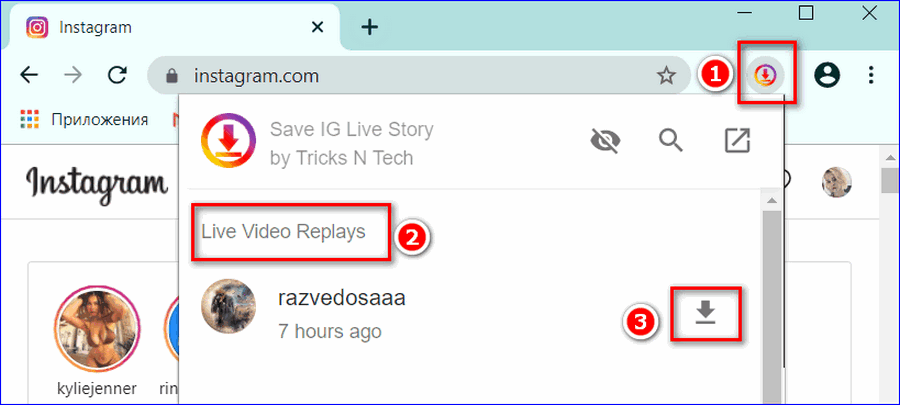
Изменения политики конфиденциальности инстаграма усложнили получение записей прямых эфиров. Сервис заинтересован в сохранении внимания пользователей и монополии на производимый ими контент. По этой причине приложения и расширения, реализующие возможность сохранения эфиров других людей, периодически удаляются из онлайн-магазинов.